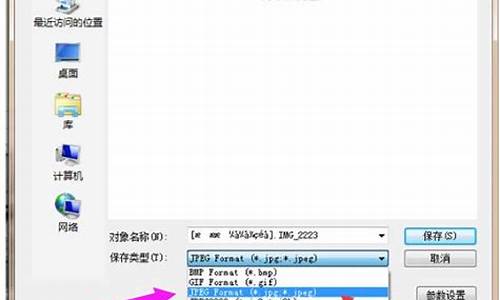电脑启动模式怎么选择,以什么模式启动电脑系统
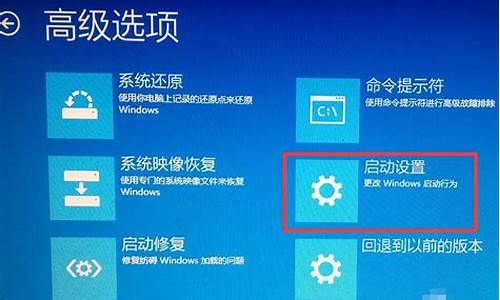
WinXP八种启动模式详解
在系统启动Windows XP时按F8键,屏幕上就会显示Windows XP启动的高级选项菜单,通过这些选项可选择不同的模式启动Windows XP。下面将这些选项的含义介绍给大家。
一、安全模式:选用安全模式启动Windows XP时,系统只调用一些最基本的文件和驱动程序,只使用少量设备,且不加载启动组中的任何内容;启动后不能与网络接通,许多设备也不能正常使用(Windows XP的安全模式下可以使用光驱)。这种模式有助于诊断系统产生的问题所在,如果新添加的设备或对驱动程序进行更改后系统有问题就可以进入安全模式,将出现问题的设备删除,然后再安装。如果安全模式下不能解决问题,则多半需要重新使用安装光盘来修复系统。
二、带网络连接的安全模式:这种模式使用基本文件和驱动程序,与“安全模式”相比,它还要加载网络驱动程序,它的主要作用与安全模式基本相同,但是它不支持用PCMCIA卡(一种遵循个人计算机内存卡国际协会规范的可移动插卡)联网。如果计算机已经接入网络,且用安全模式启动时没有检测到任何错误,则可能是网卡出错,用此模式可以发现一些在安全模式下隐藏的问题。
三、命令行提示符的安全模式:使用基本的文件和驱动程序启动Windows ,启动后进入命令提示窗口。注意该模式下将不会出现桌面和开始菜单,如果不小心关闭了该DOS窗口,则关机只能通过按“Ctrl+Alt+DEL”来打开“Windows 任务管理器”,然后从它的“关机”菜单下选择;或者在任务管理器中加载新任务explorer.exe可以出现桌面和开始菜单,然后可以像正常模式一样关机。
四、启用启动日志:引导Windows 并将系统正常加载和没有正常加载的程序记录到文件中(文件的名称是ntbtlog.txt,位于Windows XP的安装目录winnt下),通过这个日志文件可以分析系统启动时出现问题的根本原因。
五、启用VGA模式:使用标准VGA驱动程序来引导Windows ,如果在安装了新的显示驱动程序后导致Windows 出现错误,则可以进入该模式,然后将错误的驱动程序删除后再安装其它驱动程序。该模式常用于解决因显卡驱动错误造成系统启动异常的问题。
实际上,在“安全模式”、“网络安全模式”、“命令提示符安全模式”下都使用标准VGA驱动程序。
六、最后一次正确的配置:系统出现问题后(比如新添的驱动程序与硬件不一致可能导致系统无法正常启动),
使用“最后一次正确的配置”来启动Windows 一般都可以解决这些问题。当然,如果因为系统文件丢失或损坏而出现的系统问题,它是不能解决的(这种情况可以进入系统配置实用程序后点击“展开文件”提取相应文件来恢复)。
七、目录服务恢复模式:该模式是用于还原域控制器上的Sysvol目录和Active Directory(活动目录)服务的。它实际上也是安全模式的一种。
八、调试模式:如果某些硬件使用了实模式驱动程序(如在config.sys和autoexec.bat中加载的某些驱动程序)并导致系统不能正常启动,就可以用调试模式来检查实模式驱动程序产生的冲突。在该模式下系统会反复测试并确定要使用或取消config.sys或autoexec.bat中的驱动程序,以便发现引起系统配置问题的设备驱动程序。
首先尝试 重启----F8----最后一次正确配置
电脑无法正常启动是很常见的问题,但是很多人不知道该怎么解决。本文将介绍几种常见的解决方法,帮助大家快速解决问题。
安全模式启动尝试安全模式启动:在开机时按F8键,选择“安全模式”启动。如果可以进入安全模式,可以尝试修复系统文件或卸载最近安装的程序。
检查硬件检查硬件:检查硬件是否连接良好,是否有故障。可以尝试拔掉所有外接设备,只保留键盘、鼠标和显示器,看看是否能正常启动。
使用系统修复工具使用系统修复工具:如果操作系统自带了修复工具,可以尝试使用。比如Windows系统可以使用自带的“系统还原”、“自动修复启动”等工具。
扫描病毒扫描病毒:使用杀毒软件扫描系统,查找是否有病毒感染。
重装系统重装系统:如果以上方法都无法解决问题,可以尝试重装操作系统。重装系统前,最好备份重要的数据。
声明:本站所有文章资源内容,如无特殊说明或标注,均为采集网络资源。如若本站内容侵犯了原著者的合法权益,可联系本站删除。